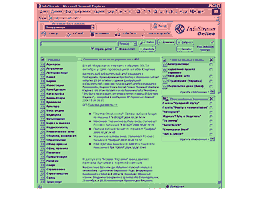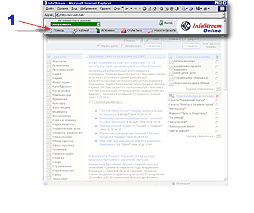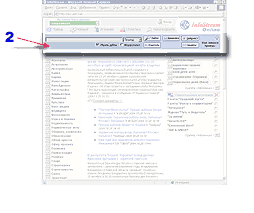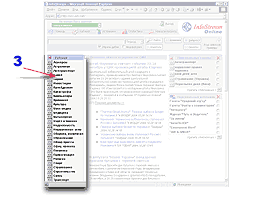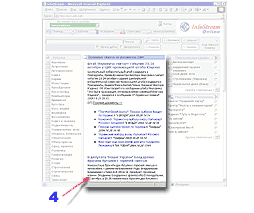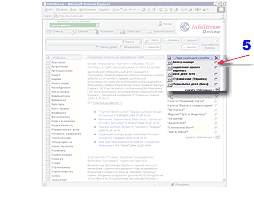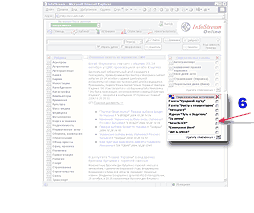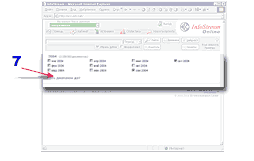На экранах интерфейса системы можно выделить две области:
- Верхняя (основное "Меню системы");
- Рабочая (отображение результатов работы системы).
1. Меню системы InfoStream Online
Меню системы постоянно и располагается на всех экранах интерфейса.
В меню системы содержатся следующие возможности для пользователя:
Выбор базы данных
Пользователь одновременно может работать (просматривать и производить поиск сообщений) только с одной из баз данных, подключенных к системе.
К системе подключены следующие базы данных:
- оперативная;
- ретроспективная;
- англоязычная;
- англоязычная/ретроспективная;
- табличная.
Выбор активной базы данных производится при помощи селектора.
Каждая база данных, подключенная к системе, предполагает свой вид "Основного экрана" работы с ней.
Так,
на основном экране "Оперативной" базы данных располагается:
1) Меню системы;
2) Форма ввода поискового запроса;
3) Перечень рубрик;
4) Перечень основных сюжетов из украинских СМИ;
5) Перечень персональных информационных каналов пользователя системы;
6) Перечень источников, выделенных пользователем как персональные.
На основном экране "Ретроспективной" базы данных располагается:
1) Меню системы;
2) Форма ввода поискового запроса;
3) Календарь выбора интервала дат для поиска документов;
На основном экране "Англоязычной" базы данных располагается:
1) Меню системы;
2) Форма ввода поискового запроса;
3) Перечень рубрик;
4) Перечень основных сюжетов из зарубежных СМИ про Украину.
На основном экране "Ретроспективной/Англоязычной" базы данных располагается:
1) Меню системы;
2) Форма ввода поискового запроса;
3) Календарь выбора интервала дат для поиска документов.
На основном экране "Табличной" базы данных располагается:
1) Меню системы;
2) Форма ввода поискового запроса;
3) Рубрики базы данных.
Помощь
Здесь содержится описание системы, интерфейса пользователя, методическое пособие по использованию технологии InfoStream ®, описание языка запросов, примеры сложных запросов.
Кабинет пользователя
Здесь пользователь имеет возможность:
- изменить настройки системы,
- настроить пользовательский интерфейс,
- просмотреть персональную статистику работы в системе.
Источники
Каталог-перечень источников, подключенных в систему. Пользователь имеет возможность объединить отдельные источники в группу "Персональные". Каталог позволяет так же отслеживать активность источников.
Статистика поступлений
Представляет статистику поступлений сообщений в базу данных системы.
2. Форма ввода поискового запроса
Форма поиска позволяет вводить, редактировать, сохранять поисковые запросы, таким образом конфигурируя информационный канал, организуемый посредством системы. Специальными возможностями системы является автоматическое формирование "Дайджестов электронной прессы" и "Сюжетов".
В качестве информационно-поисковой системы (ИПС) в InfoStream Online используется ИПС InfoReS®. Морфологию языка запросов см. Подробнее о языке запросов.
Поисковая форма предоставляет возможность указания критериев запроса (учитывать / не учитывать).
Критерии запроса:
- поисковые термины;
- логические операторы;
- морфология языка (учитывать / не учитывать);
- дублирующиеся сообщения ( показывать / не показывать);
- период дат сообщения.
Кроме этого, к критериям запроса относятся термины и операнды из "Информационного портрета запроса"
(см. описание экрана "Результаты поиска (просмотр канала)").
В любой момент, как только результаты обработки поискового запроса системой удовлетворят требованиям пользователя, запрос может быть сохранен для дальнейшего неоднократного обращения к нему. Таким образом в систему добавляется новый (или сохраняются новые настройки уже существующего) персональный информационный канал.
3. Перечень рубрик
Рубрикатор базы данных и "Обзор основных сюжетов" по рубрике - кнопка "(·)".
4. Перечень основных сюжетов из украинских СМИ.
На основном экране системы представлен перечень наиболее популярных сюжетов из украинских СМИ на текущий момент.
Кликнув, на ссылке "Похожие документы", можно просмотреть все сообщения, хранящиеся в базе данных и относящиеся к данному сюжету.
Просмотреть сообщение можно, кликнув на его заголовке.
5. Перечень персональных информационных каналов пользователя системы
Персональные информационные каналы, организованные пользователем приводятся в "Перечне каналов". В перечне указывается:
- "Обзор основных сюжетов" для персонального канала - кнопка "(·)";
- название канала;
Управление организованными каналами:
- просмотр персонального канала;
- просмотр "Обзора основных сюжетов";
- удаление персонального канала производится непосредственно из "Перечня каналов".
6. Перечень источников, выделенных пользователем как персональные
В "Перечне персональных источников" приводится:
- название источника.
Управление "персональными источниками":
- просмотр сообщений из "персонального" источника;
- удаление источника из перечня "персональных" производится непосредственно из "Перечня персональных источников".
Добавление источников в "Персональные" происходит из каталога-перечня источников системы ( см. описание экрана "Источники").
7.Календарь выбора интервала дат для поиска документов
Интервал дат документов для поиска в ретроспективной базе данных можно указать, отметив чекбоксы соответствующих месяцев года.
Интервал в целый год можно выбрать, кликнув по номеру года. Также можно использовать максимальный интервал для поиска (кликнув "Весь диапазон дат"). В последнем случае время отработки поискового запроса системой может значительно увеличиться.
|